현재 우리나라는 다음과 네이버, 네이트 등의 검색 포털을 사용하고 있습니다.
한메일은 예전부터 많이들 사용하셨을 텐데요. 오래전에 E-MAIL 서비스를 최초로 도입한 것이 바로 한메일(hanmail.net)입니다. 지금은 한메일이 사라지고 다음(daum)으로 사용되고 있는데요. 한메일을 아직도 사용하고 계신분들도 많기에 다소 어려운 부분도 있습니다.
오늘은 한메일 바로가기에 대해 알아보도록 하겠습니다.

한메일 바로가기
다음의 메일주소가 2011년부터 OOO@hanmail.net에서 OOO@daum.net로 바뀌었습니다. 따라서 한메일이 사라진 것으로 아시는 분들도 계실 겁니다. 하지만, 한메일 바로가기 서비스만 종료일뿐, 기존 한베일 아이디와 패스워드로 로그인이 됩니다.
일단, 다음의 메인화면으로 이동합니다. 아래의 링크로 한메일 바로 가주세요
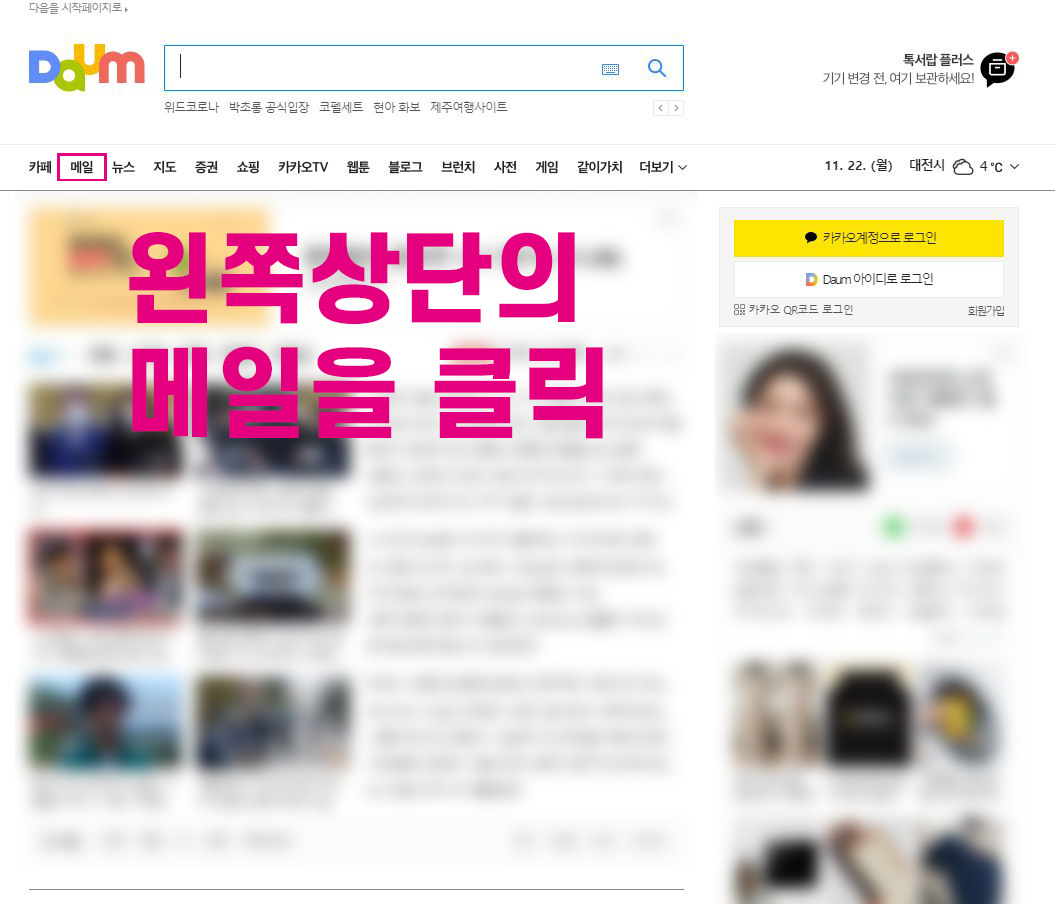
다음의 메인 페이지의 왼쪽 상단의 카테고리란을 보시면 메일을 클릭해세주요
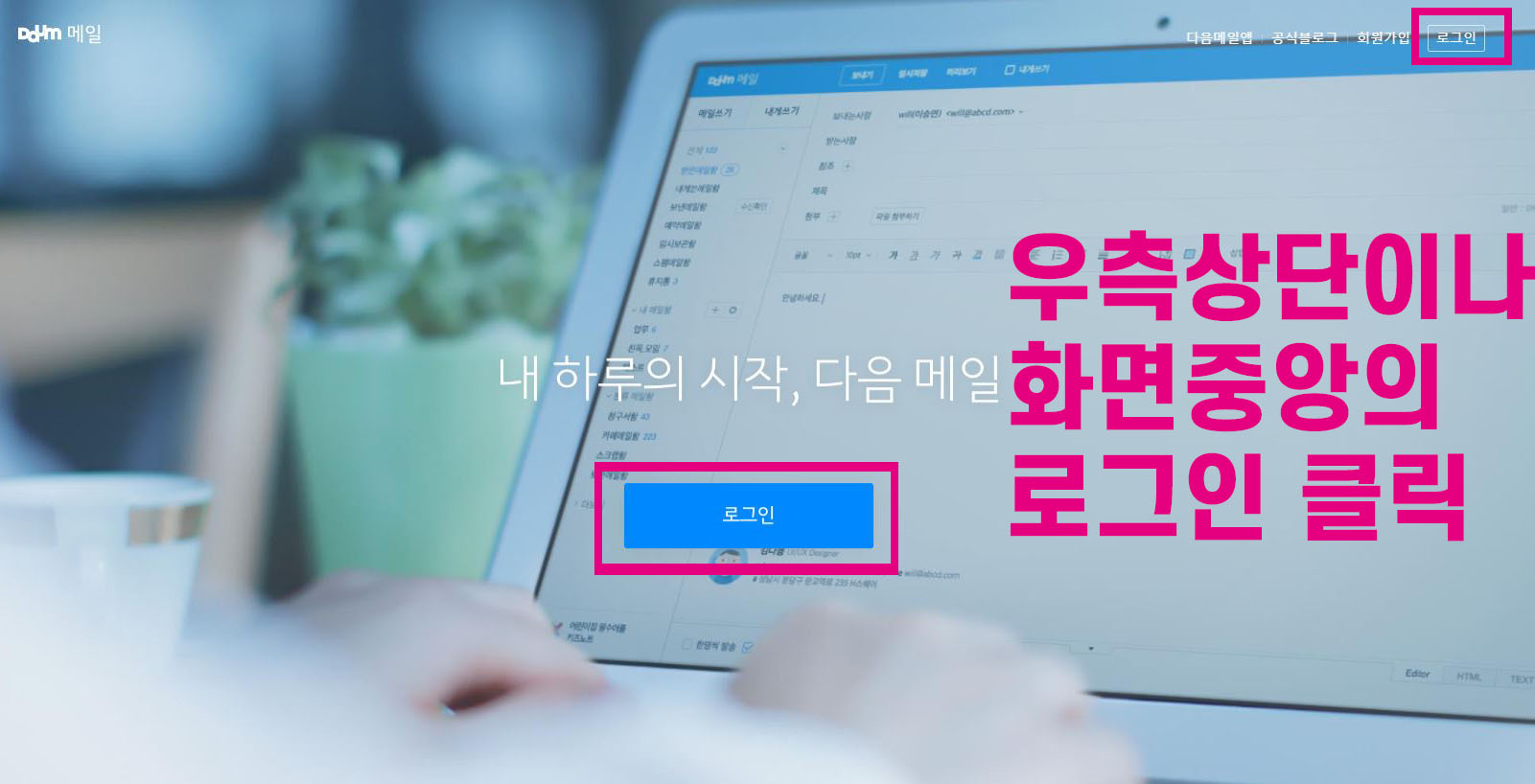
화면이 바뀌고 우측 상단이나 중앙의 로그인을 클릭해주세요.
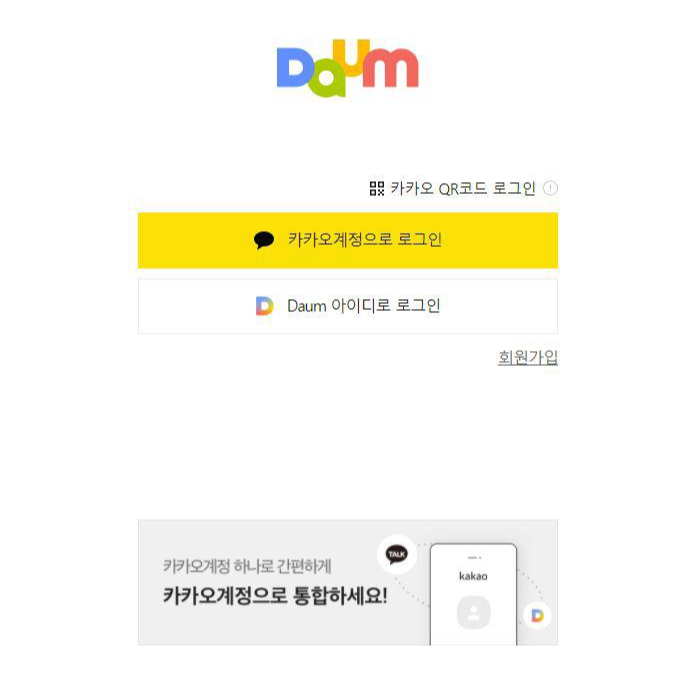
다음과 카카오가 합병이 되면서 로그인을 카카오톡 로그인 아이디와 패스워드로 접속이 가능해졌습니다.
회원가입을 하시지 않았다면 회원가입을 해주시면 됩니다. 신규로 가입하실 경우 카카오 계정을 이용하여 회원가입을 하셔야 합니다.
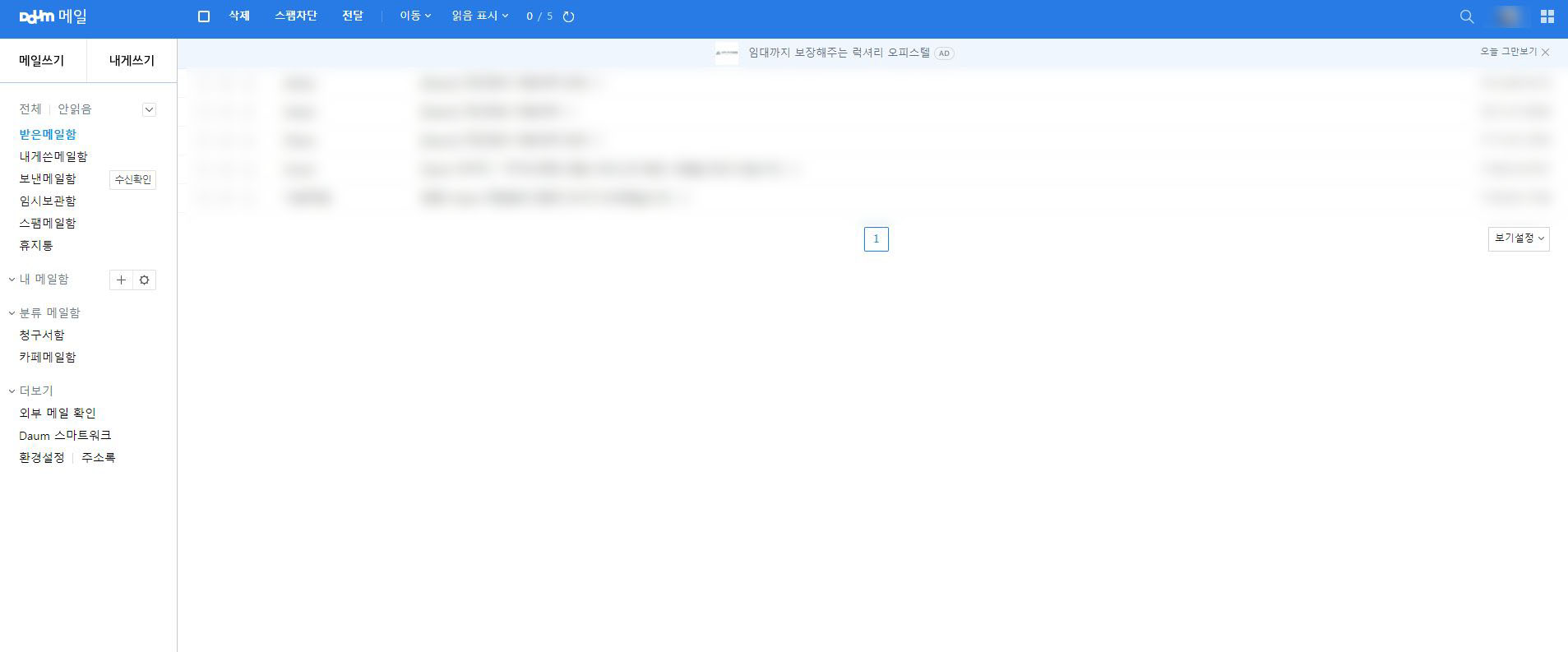
로그인을 하시면 예전의 한메일로 사용하셨던 것 그대로 사용이 가능합니다.
위의 링크를 통해 다음 한메일로 바로가기가 가능합니다.
한메일 바로가기 아이콘 만들기
한메일을 전처럼은 아니지만 아직도 사용하시는 분들이 많기에 컴퓨터 바탕화면에 바로가기를 만들면 편리한대요.
매우 간단합니다. 크롬을 기준으로 설명해드리겠습니다.
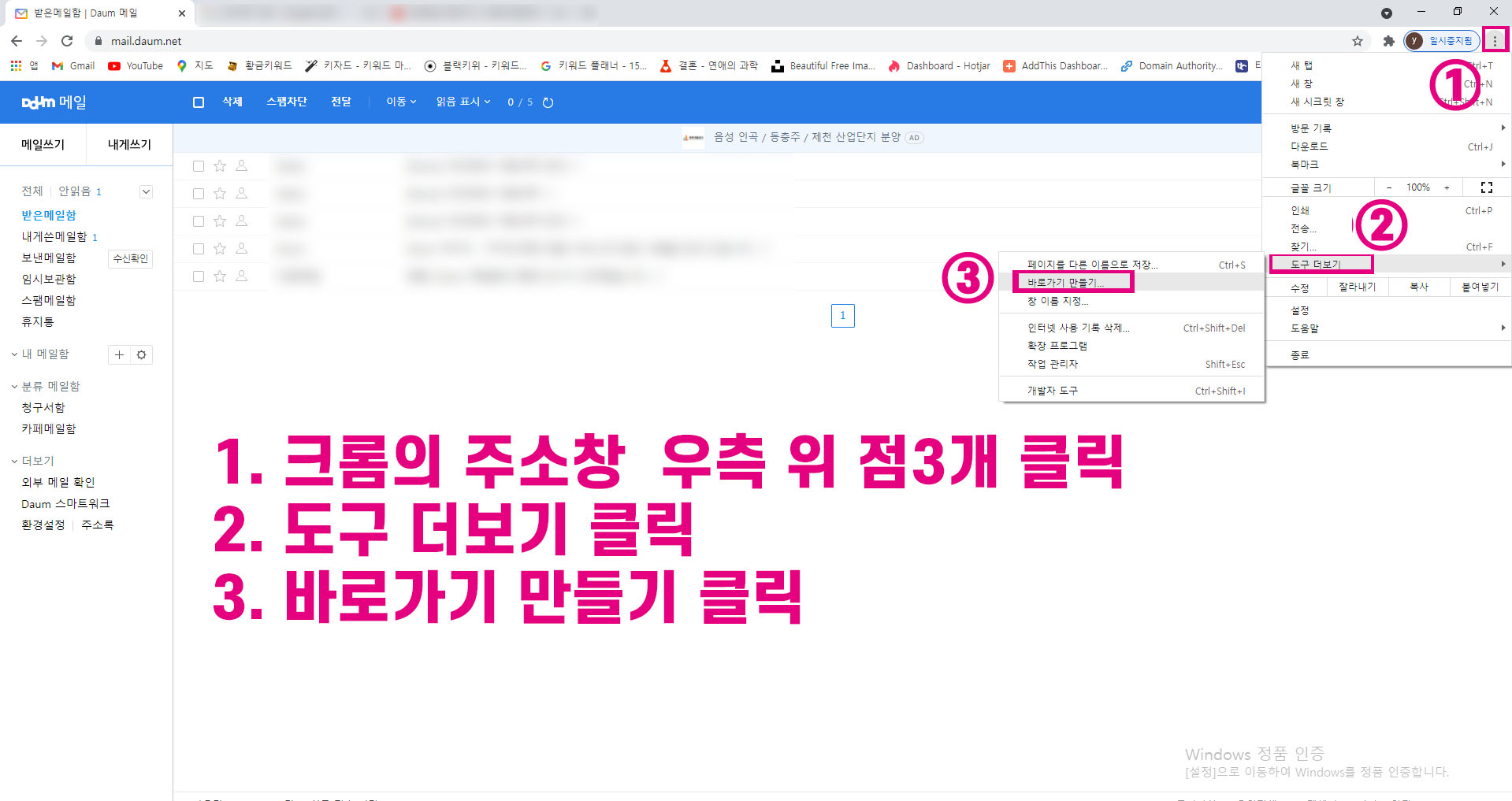
한메일에 접속하신 뒤, 우측 맨 위의 점 3개를 클릭해주세요.
선택 메뉴가 열리면, 도구 더 보기를 클릭, 이후, 바로가기 만들기를 눌러주세요
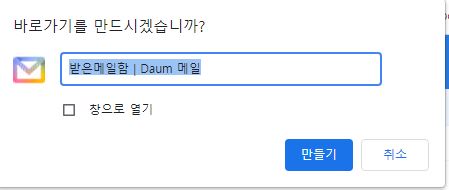
바로가기 만들기를 누르시면, 새창으로 바로가기를 만드시겠습니까?라는 문구가 뜨고 하단의 만들기를 누르시면 바탕화면에 아이콘이 생성됩니다.
바로가기 이름은 마음껏 수정해주셔도 됩니다.
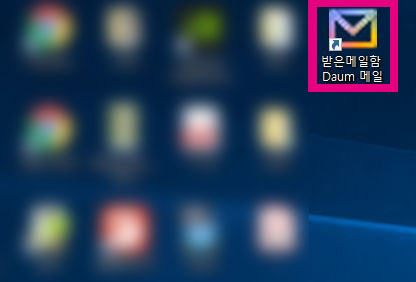
이제 윈도우 바탕화면을 보시면 다음 한메일 바로가기 아이콘이 생성되었습니다.
아이콘을 생성하면 간단하게 로그인만 해두시면 언제나 편리하게 사용하실 수 있습니다.
마치며,
한메일은 가장 먼저 메일 서비스를 시작한 만큼 아직도 유용하게 사용되고 있는데요. 메일은 기본으로 제공되는 메일 용량이 10GB입니다. 지금까지 한메일 바로가기와 바탕화면에 바로가기 만드는 법을 알아보았습니다.
유튜브 바로가기
▼▼▼
'세상 ISSUE' 카테고리의 다른 글
| 2022 베이징 동계올림픽 라이브 생중계 보기 (0) | 2022.01.26 |
|---|---|
| 루이비통, 오프화이트 디자이너 버질아블로 그의 유작 (0) | 2021.11.29 |
| 애플 아이폰, 맥 자가수리 서비스, 2022년부터 도입 (0) | 2021.11.18 |
| 결혼축하 메세지, 결혼축하 문구, 문자 샘플 (0) | 2021.11.14 |
| 2022년 삼재띠, 뜻, 막는법 총정리 (0) | 2021.11.13 |
